GNOME拡張機能は、コミュニティによって作成された小さなプラグインであり、GNOMEデスクトップ環境に機能を追加したり、機能を拡張したりします。 GNOMEの拡張ページから1,000を超える無料ダウンロードが利用可能です。
この記事では、Ubuntu 20.04FocalFossaで利用できる10の最高のGNOME拡張機能のトップピックをカウントダウンします。 GNOME拡張機能のインストール方法を学ぶ必要がある場合は、Ubuntu 20.04 FocalFossaLinuxデスクトップにGnomeShellExtensionsをインストールする方法に関する別のガイドがあります。
このチュートリアルでは、次のことを学びます。
- 利用可能な最も有用なGNOMEシェル拡張の10
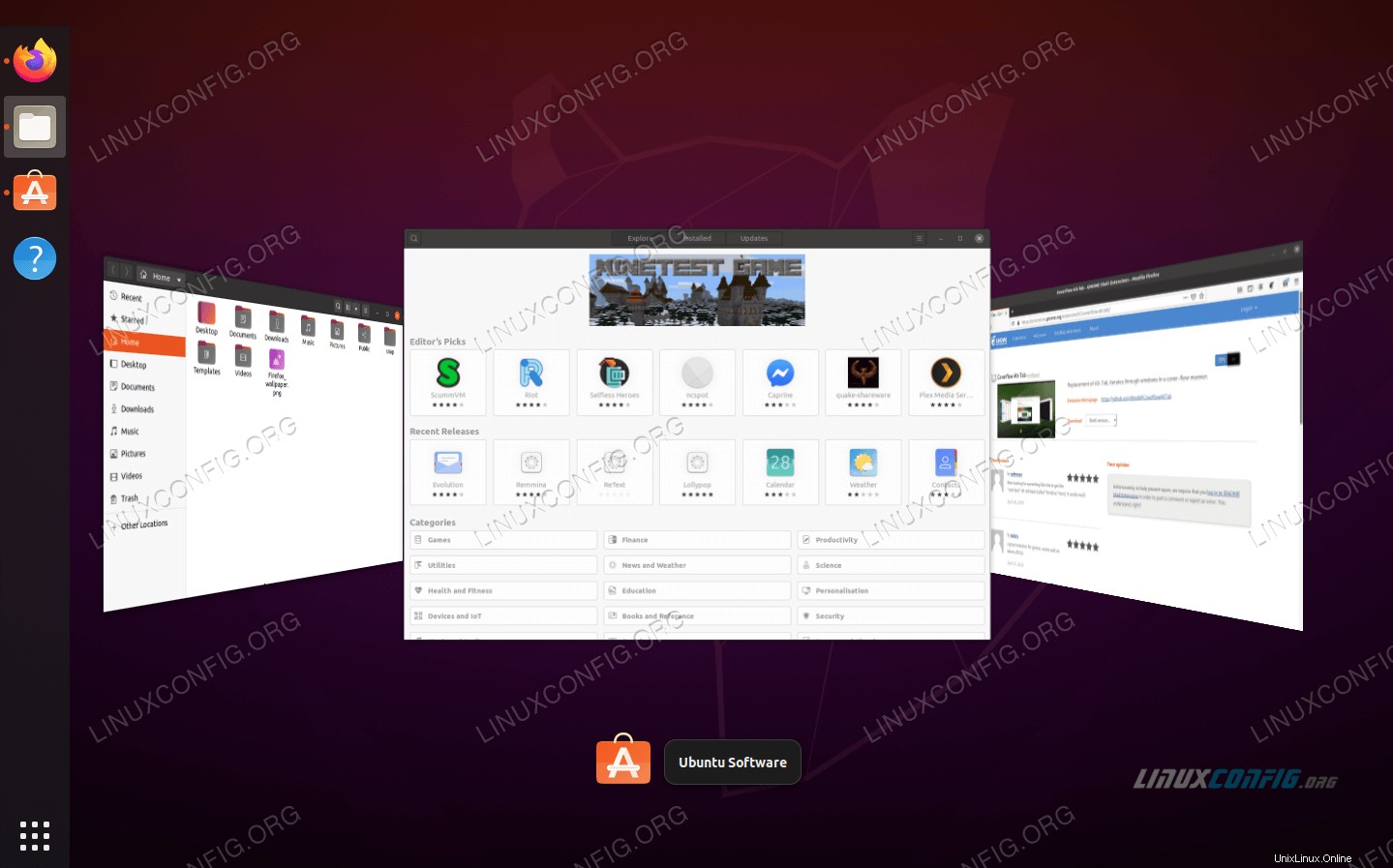 Ubuntu 20.04FocalFossaのGNOME拡張機能
Ubuntu 20.04FocalFossaのGNOME拡張機能 | カテゴリ | 使用する要件、規則、またはソフトウェアバージョン |
|---|---|
| インストールまたはアップグレードされたUbuntu20.04Focal Fossa | |
| ダウンロード可能なGNOMEデスクトップ拡張機能 | |
rootまたはsudoを介したLinuxシステムへの特権アクセス コマンド。 | |
# –指定されたLinuxコマンドは、rootユーザーとして直接、またはsudoを使用して、root権限で実行する必要があります。 コマンド$ –特定のLinuxコマンドを通常の非特権ユーザーとして実行する必要があります |
OpenWeather
OpenWeather拡張機能は、設定したい場所の現在の天気と天気予報をデスクトップに表示します。 GNOMEの時計のすぐ隣に現在の気温と天気のアクティビティが表示されます。次に、それをクリックして、より詳細な天気情報を表示できます。
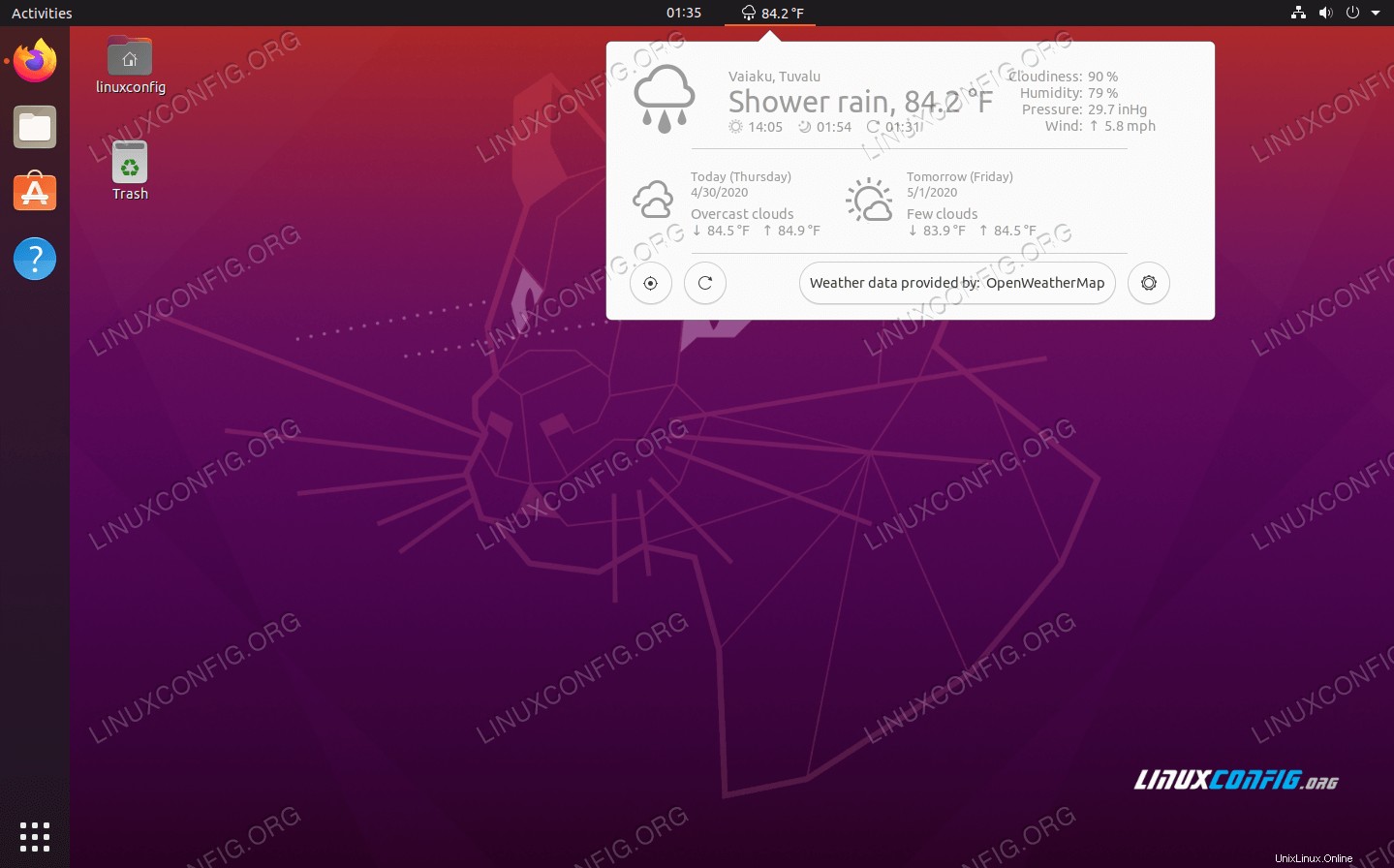 OpenWeatherGNOME拡張機能
OpenWeatherGNOME拡張機能
クリップボードインジケーター
クリップボードインジケーター拡張機能は、基本的にコンピューターのクリップボードの管理者です。クリップボードにコピーされたすべてのテキストのキャッシュが保持されるため、後でもう一度選択できます。すばやく検索できる検索機能もあります。どれだけの時間を節約でき、どれほど便利であるかに驚くでしょう。
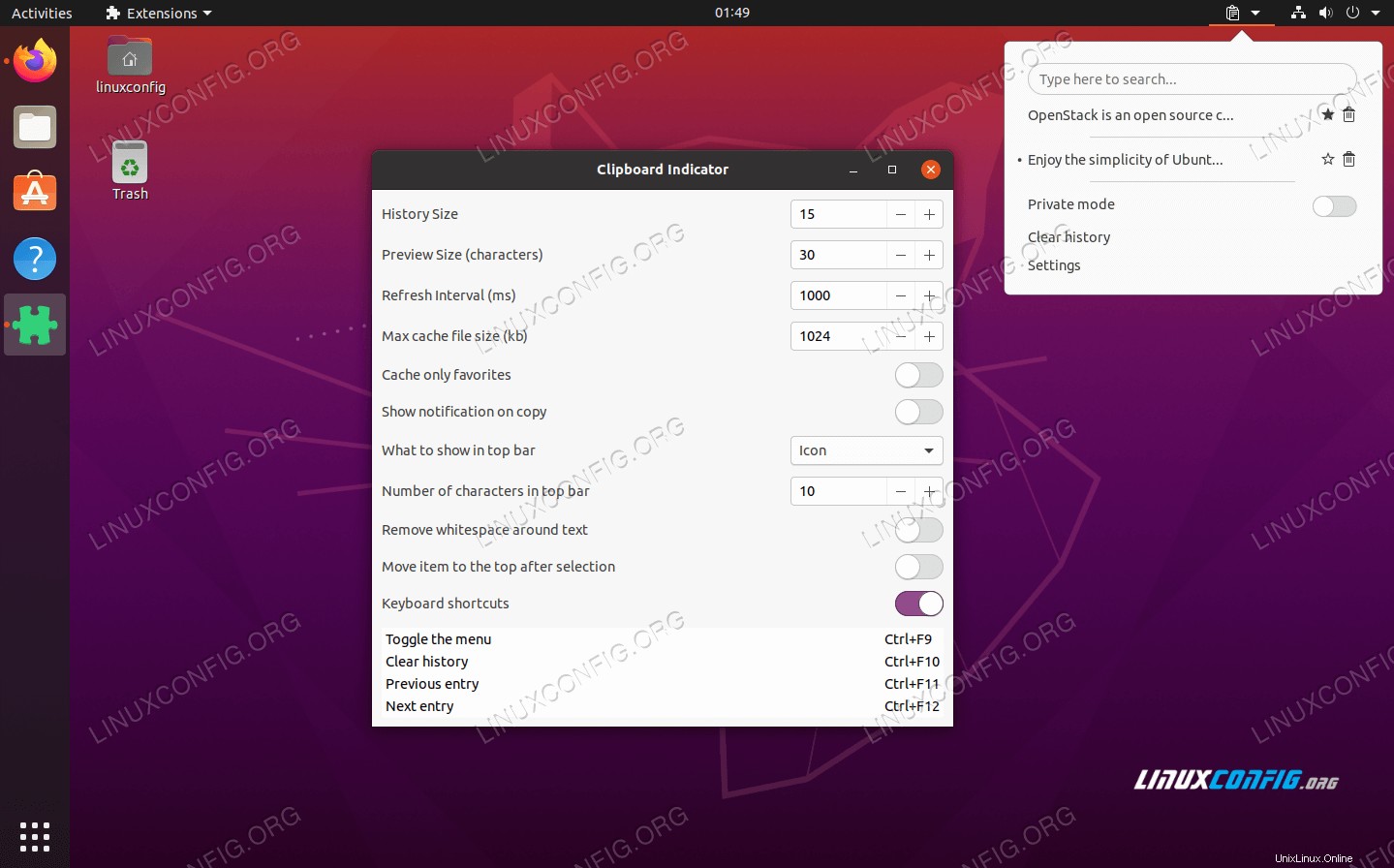 クリップボードインジケーターGNOME拡張機能
クリップボードインジケーターGNOME拡張機能
Todo.txt
Todo.txtは、やることリストを管理するための拡張機能です。比類のないシンプルさで気に入っています。タスクを追加し、完了したらそれらを削除するだけです。 GNOMEのトップバーから表示されることを除けば、独自のタスクをテキストファイルに保存するのとよく似ています。実際のところ、それはします すべてをプレーンテキストファイルに保存します。 gitページでどのように機能するかを詳しく知ることができます。
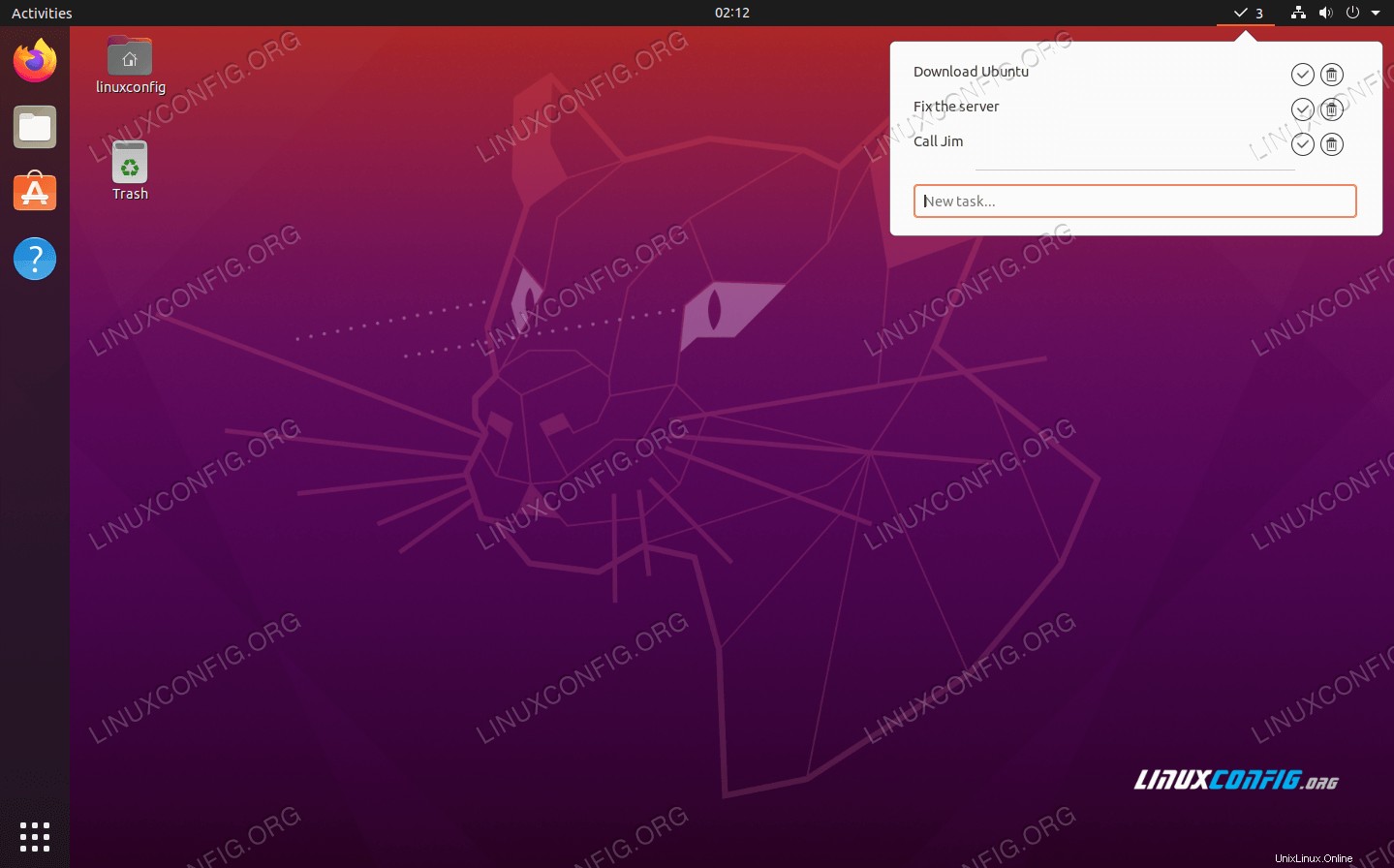 Todo.txtGNOME拡張機能
Todo.txtGNOME拡張機能
カフェイン
この拡張機能の機能がデフォルトのGNOMEにまだ存在していないのは実際には驚くべきことです。カフェインは非常に基本的なもので、スクリーンセーバーとGNOMEの自動サスペンドを無効にするだけです。 Ubuntu仮想マシンにタブで戻るたびに、数分間不在だったという理由だけでパスワードを入力する必要があります。それは古くなります。カフェインはこの煩わしさを処理し、トップバーの小さなコーヒーマグを押すことでオンとオフを切り替えることができます。
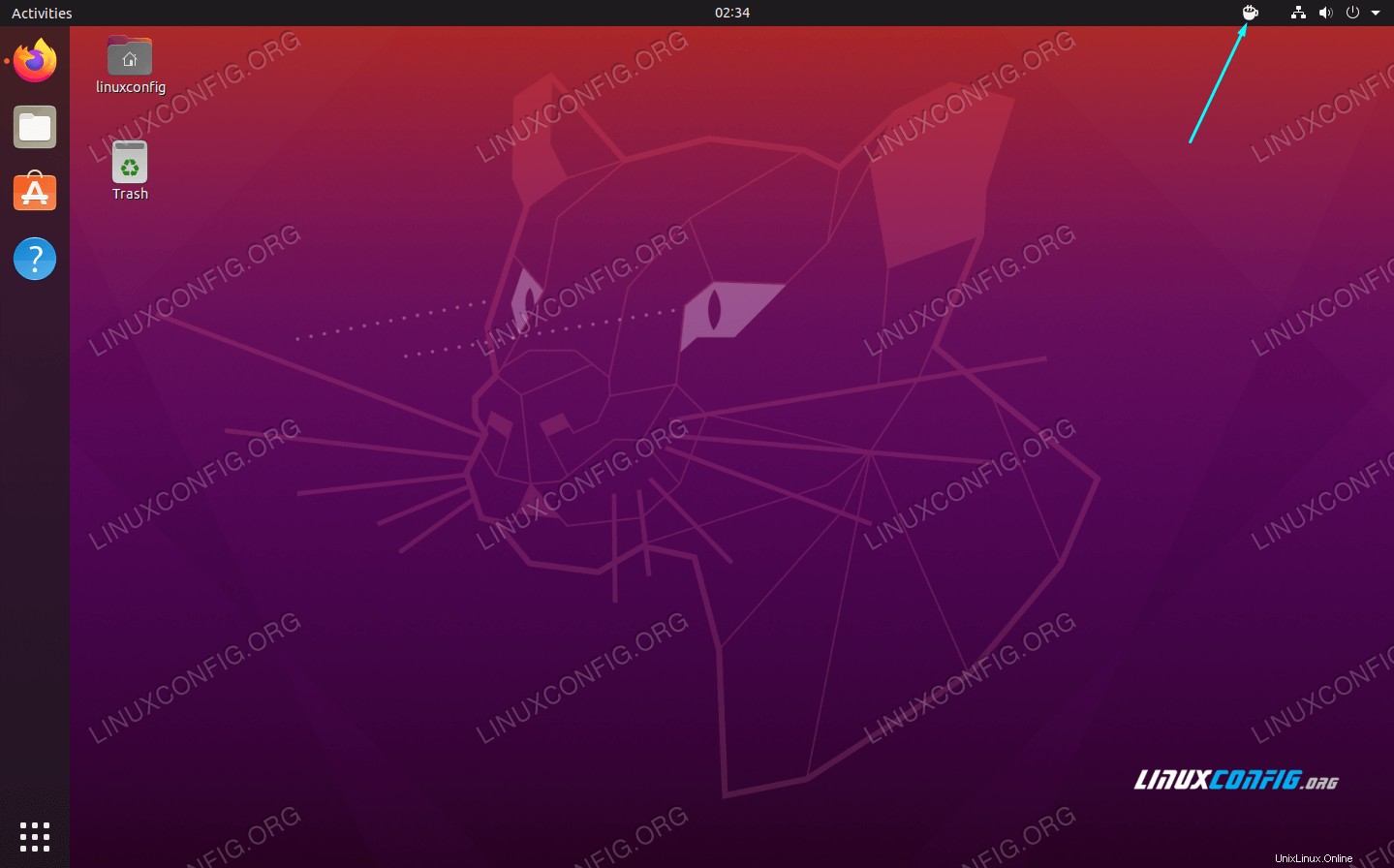 カフェインGNOMEエクステンション
カフェインGNOMEエクステンション
アプリケーションの概要ツールチップ
アプリケーションの概要ツールチップ拡張機能は非常によく統合されているため、持っていることすら忘れてしまう可能性があります。 GNOMEのデフォルトのインターフェースの一部のように感じます。これは間違いなく当然のことです。 GNOMEの[アクティビティ]メニューは、グリッドに収まるように多くのアプリケーションの名前を短縮します。この拡張機能では、アイコンの1つにマウスを合わせると、フルネームと簡単な説明が表示されます。
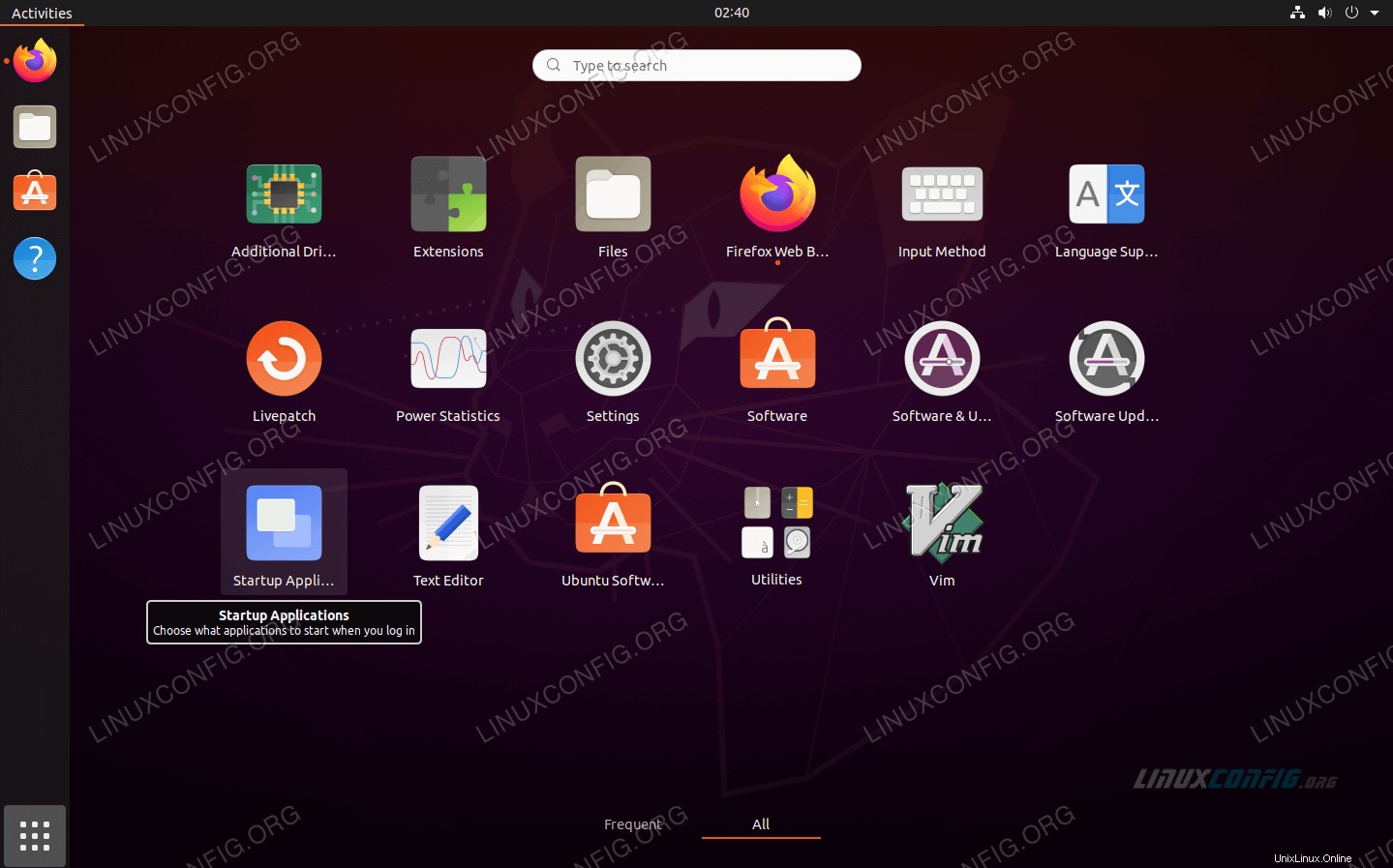 アプリケーションの概要ツールチップGNOME拡張機能
アプリケーションの概要ツールチップGNOME拡張機能
Coverflow Alt-Tab
GNOMEのalt-tabインターフェースのデフォルトの外観は、少し疲れていてわかりやすいものです。 Coverflow Alt-Tab拡張機能を使用すると、Alt-Tabメニューが少し見栄えが良くなります。おそらく生産性ワークフローにはあまり効果がありませんが、GNOMEに好ましい外観上の変更を提供します。
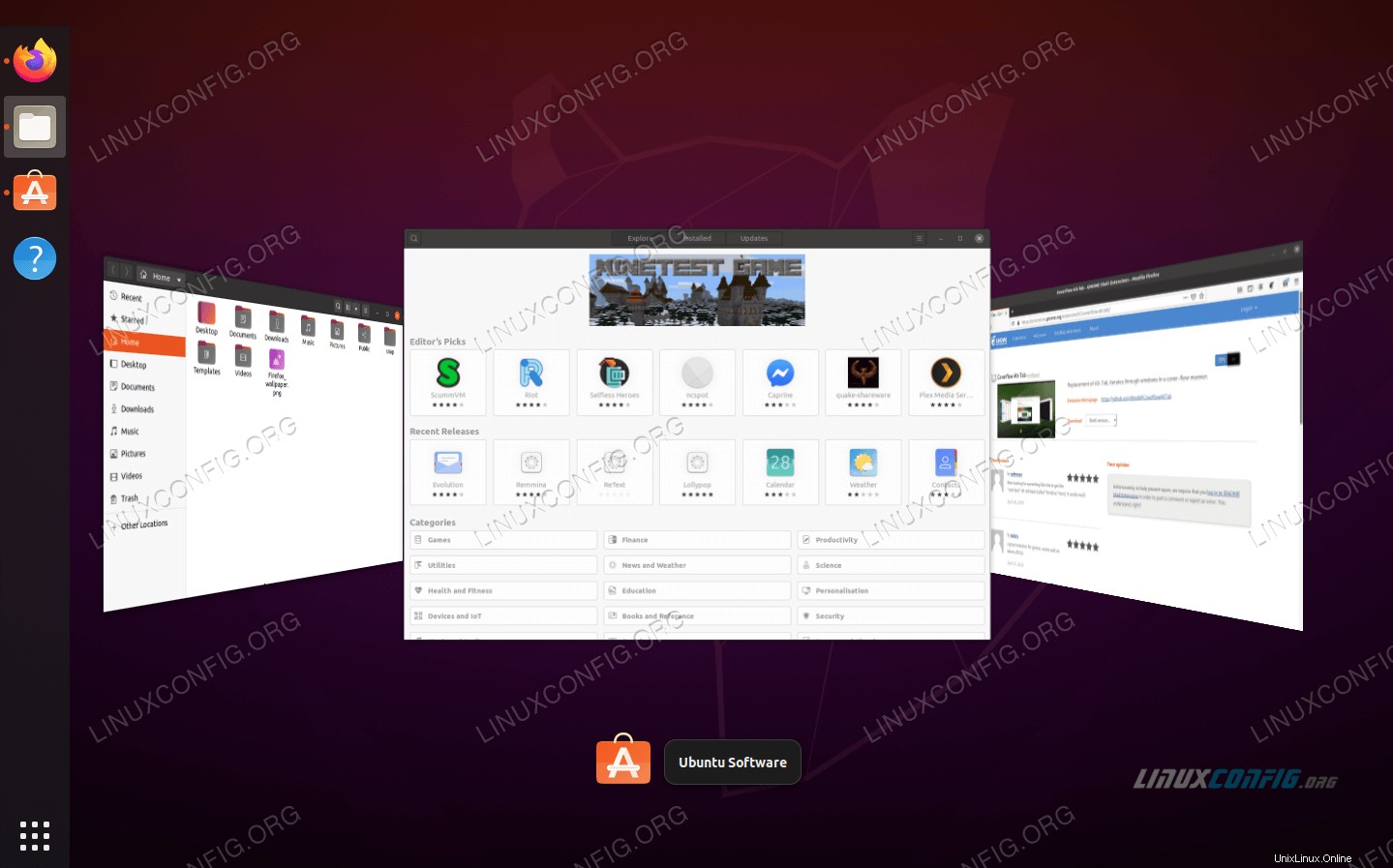 CoverflowAlt-TabGNOME拡張機能
CoverflowAlt-TabGNOME拡張機能
NetSpeed
NetSpeed拡張機能は、システムが現在使用している帯域幅を監視するための非常に簡単な方法を提供します。アップロードとダウンロードの速度を常に監視し、GNOMEのトップバーに数値を報告します。これは、期待する速度が得られているかどうかを確認するのに便利な方法です。また、以前は気づかなかったバックグラウンドで帯域幅を使用して何かをキャッチすることもできます。
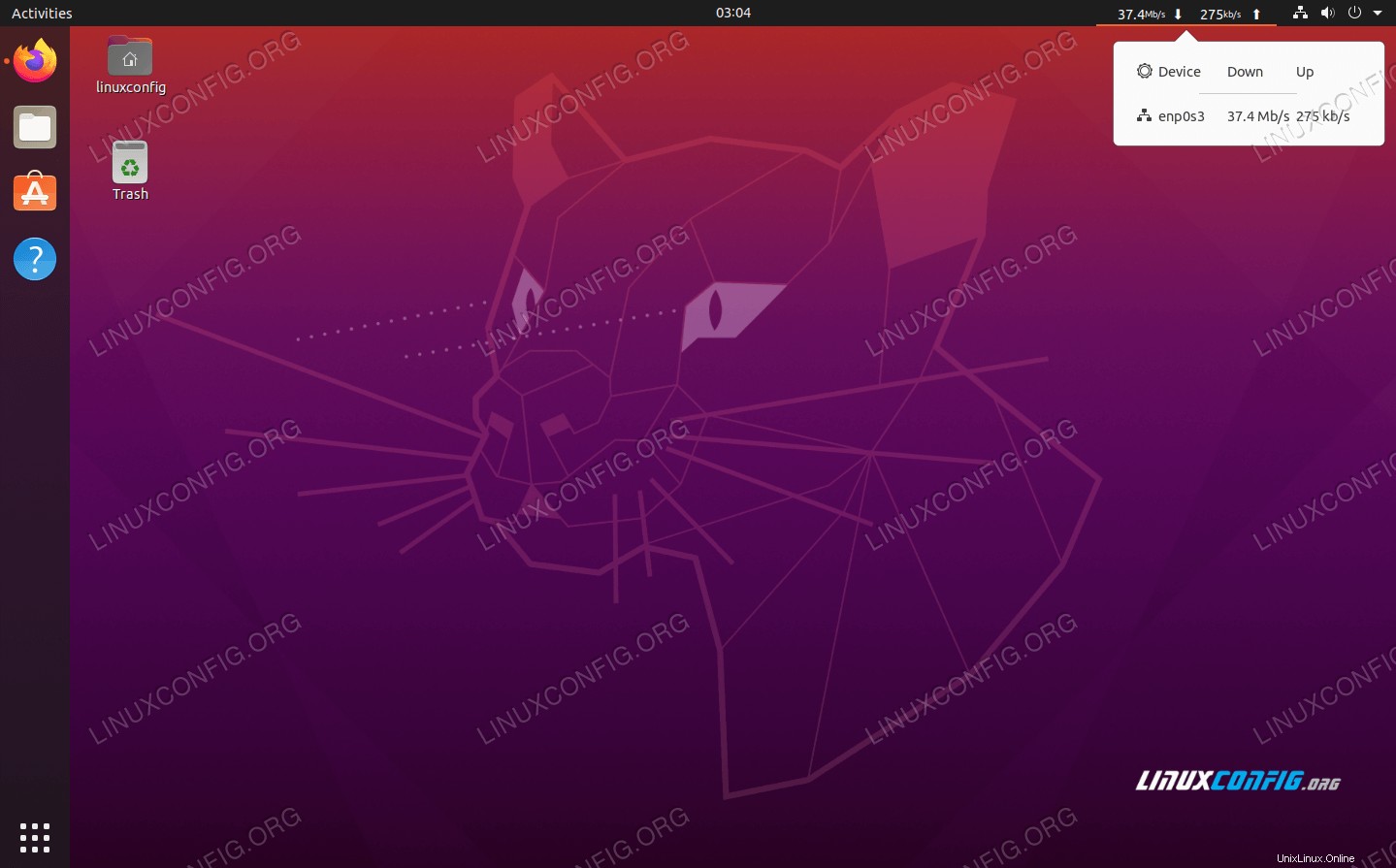 NetSpeedGNOME拡張機能
NetSpeedGNOME拡張機能
強制終了
Force Quit拡張機能は、デスクトップ上のプログラムまたはウィンドウをハングアップするための便利なソリューションを提供します。 xkillを起動すると、アプリケーションが強制的に終了します。 GNOMEのトップバーにある[強制終了]アイコンをクリックするだけで、マウスカーソルにXが表示され、強制終了するアプリケーションウィンドウをクリックします。頻繁に必要になるものではありませんが(願わくば)、最終的に必要になるときに持っておくと非常に便利です。
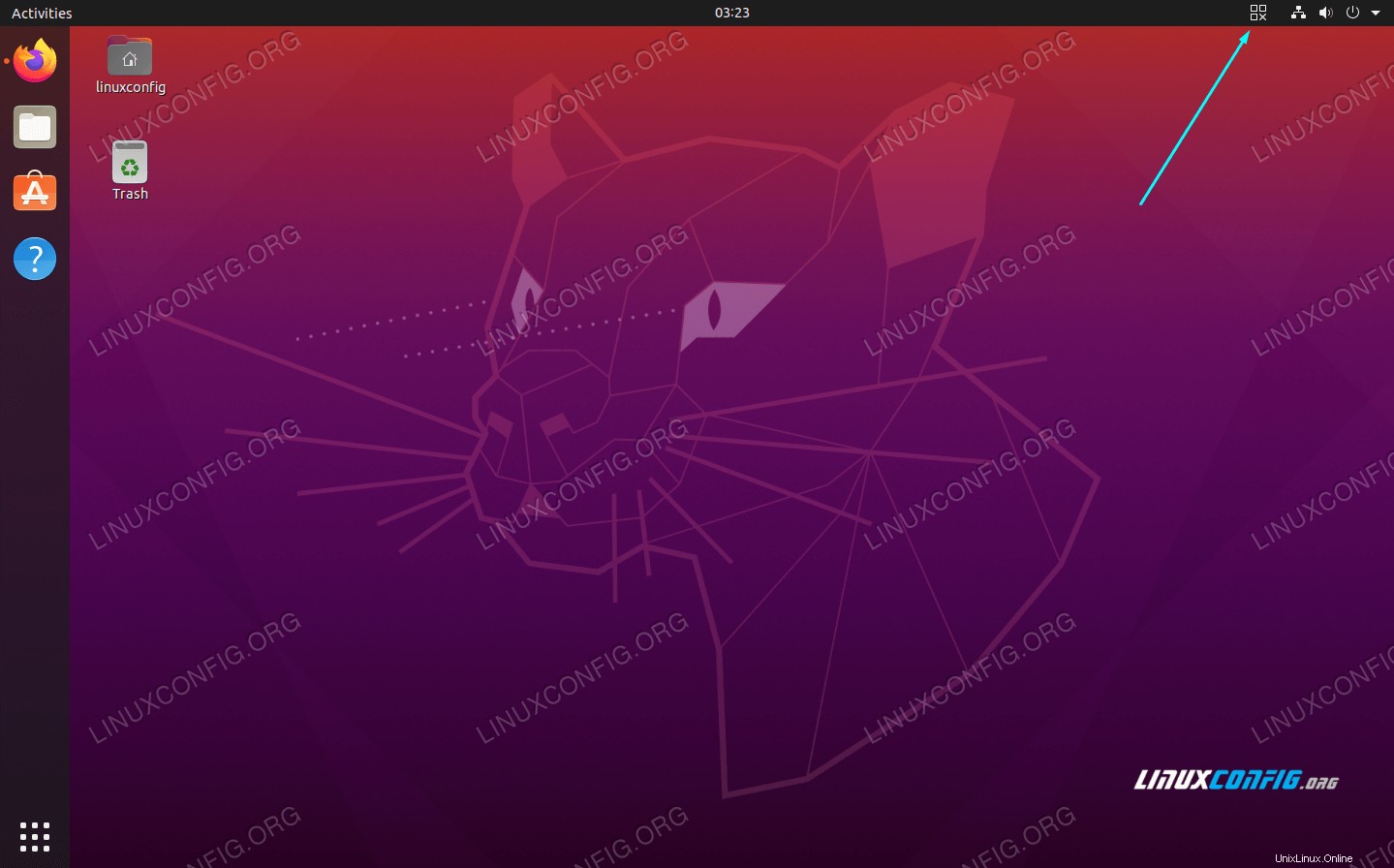 GNOME拡張機能を強制終了する
GNOME拡張機能を強制終了する
スクリーンショットツール
スクリーンショットツール拡張機能は、スクリーンショットを撮る際にいくつかのオプションを提供します。キャプチャする領域、特定のウィンドウ、またはデスクトップ全体を定義できます。スクリーンショットをキャプチャした後、インターフェイスを使用して画像を任意の場所に保存するか、クリップボードにコピーすることができます。これは、画像が写真フォルダに保存されるデフォルトのスクリーンショットの方法よりもはるかに便利です。
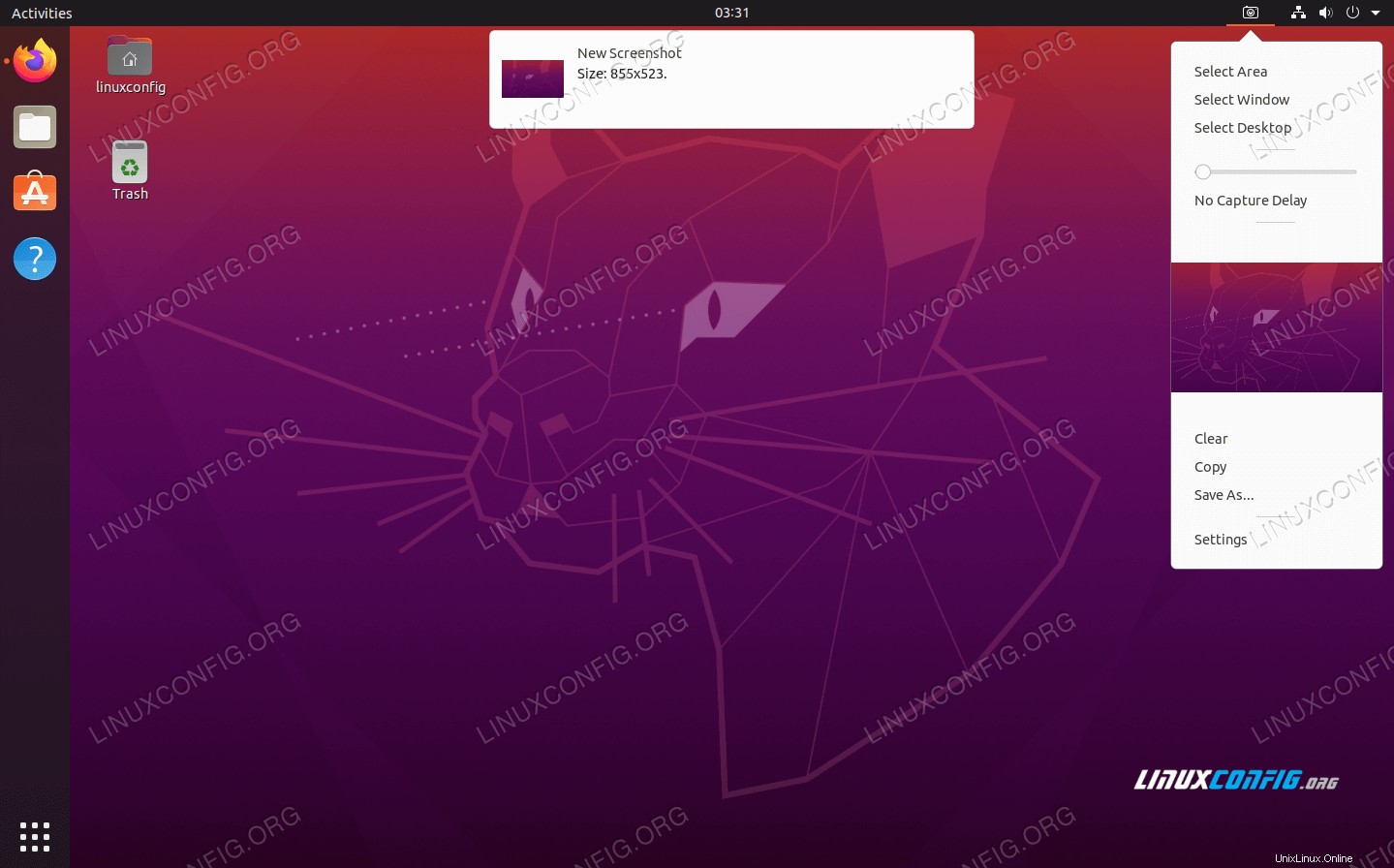 スクリーンショットツールGNOME拡張機能
スクリーンショットツールGNOME拡張機能
拡張機能
リストにある拡張機能のいくつかをインストールすることを検討している場合は、拡張機能拡張機能のインストールも検討することをお勧めします(はい、拡張機能の名前は「拡張機能」です)。この拡張機能を使用すると、インストールされているGNOME拡張機能のオンとオフを簡単に切り替えることができます。これは、いくつかの拡張機能を実行している場合、特にそれらの一部を常に実行する必要がない場合に必須です。
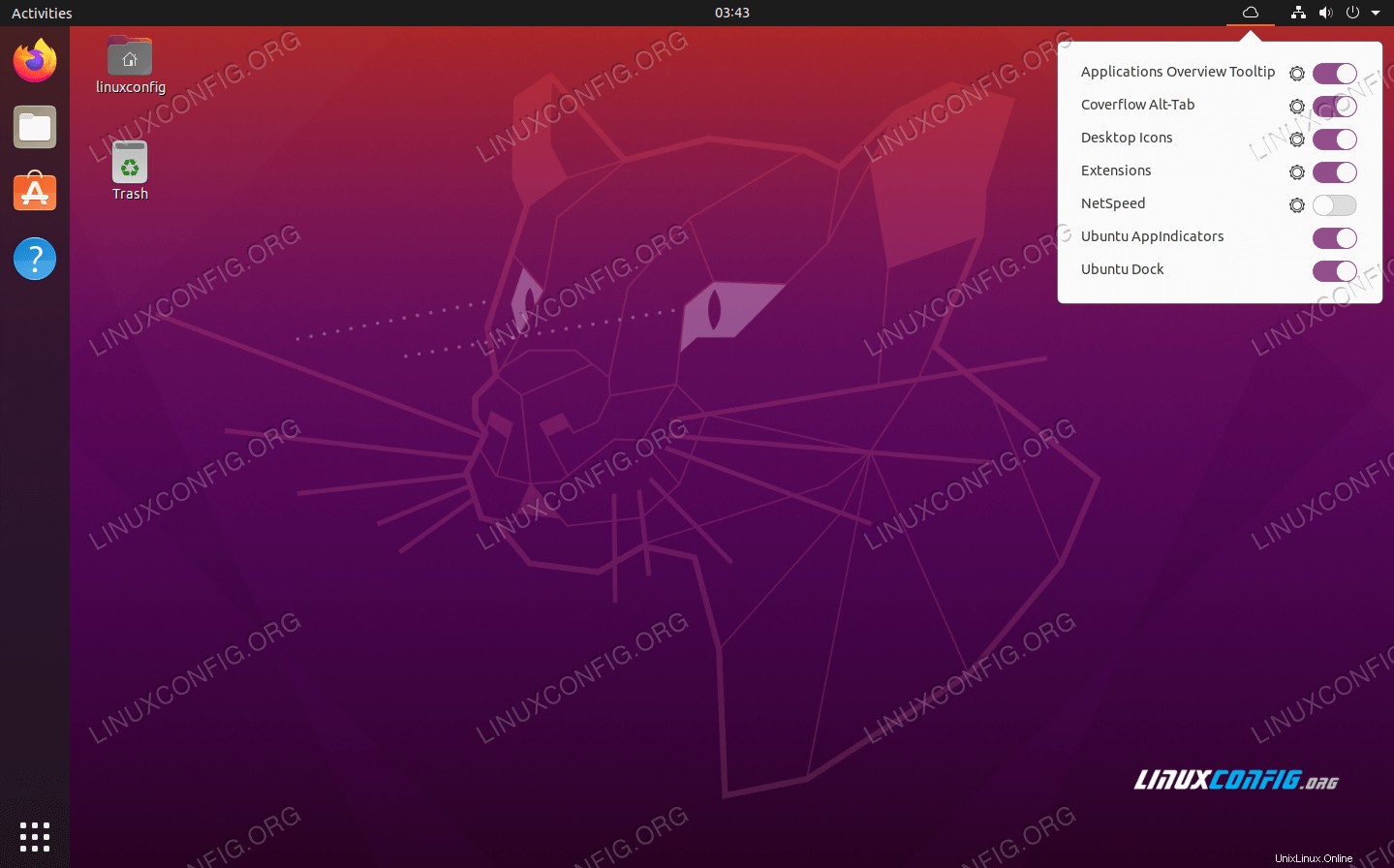 拡張機能GNOME拡張機能
拡張機能GNOME拡張機能
結論
GNOME拡張機能は、Ubuntuデスクトップの機能を拡張するための非常に便利な方法です。しかし、選択肢が非常に多いため、ニーズに合ったものを見つけるのは難しい場合があります。うまくいけば、私たちのリストが、より人気があり便利なGNOME拡張機能のいくつかにあなたを導いてくれます。